透過USB連接時未顯示機器
利用下列的步驟,來檢查您所使用的電腦是否能夠辨識機器。
![]() 顯示[裝置管理員]。
顯示[裝置管理員]。
Windows 10(包括1703或更新的版本)、Windows Server 2016
在[開始]上按一下滑鼠右鍵,然後按一下[裝置管理員]。
Windows 8.1、Windows Server 2012/2012 R2
在常用工具列(Charm Bar)上按一下[設定]
 [控制台]。
[控制台]。在[硬體和音效]中按一下[裝置管理員]。
Windows 7、Windows Server 2008 R2
在[開始]功能表上,按一下[控制台]。
在[硬體和音效]中按一下[裝置管理員]。
![]() 檢查電腦是否將機器識別為不支援的裝置。
檢查電腦是否將機器識別為不支援的裝置。
如果將機器辨識為不支援的裝置,則在「通用序列匯流排控制器」中的裝置上,會顯示「!」或「?」符號。
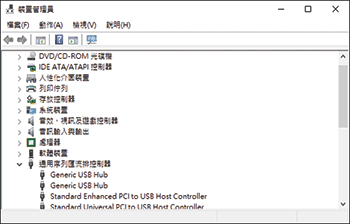
![]() 在不支援的裝置上按一下滑鼠右鍵,然後按一下[刪除]。
在不支援的裝置上按一下滑鼠右鍵,然後按一下[刪除]。
![]() 從電腦上拔除USB纜線,然後重新啟動機器。
從電腦上拔除USB纜線,然後重新啟動機器。
